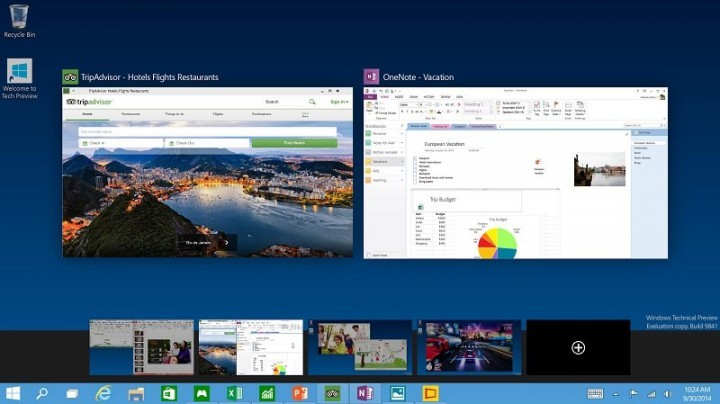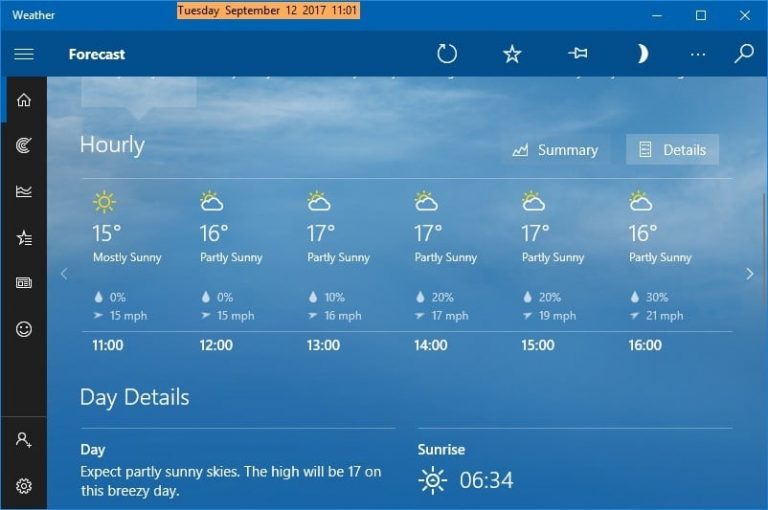Полное исправление: код ошибки 43 на графических процессорах NVIDIA / Intel

Код ошибки 43 обычно отображается в поле «Состояние устройства» в окнах «Свойства оборудования». Код 43 означает следующее: » Windows остановила это устройство, поскольку оно сообщило о проблемах (код 43). »Итак, если вы получаете код ошибки 43 для вашей видеокарты, вот как это исправить.
Код ошибки 43 для видеокарты в Windows 10, 8.1, 7
Код ошибки 43 связан с вашей видеокартой и вызывает различные проблемы. Говоря о проблемах, вот некоторые распространенные проблемы, о которых сообщили пользователи:
-
Gtx 1060, код 43, gtx 1070, код 43. Эта ошибка может повлиять на видеокарты Nvidia, и если вы ее обнаружите, обязательно запустите программу устранения неполадок оборудования и посмотрите, поможет ли это.
-
Windows остановила это устройство, потому что оно сообщило о проблемах. (код 43) Intel HD Graphics. Эта проблема также может влиять на видеокарты Intel, и если вы столкнетесь с ней, убедитесь, что у вас установлены последние версии драйверов.
-
Код ошибки Nvidia Quadro 43. Эта проблема может возникнуть при использовании серии Nvidia Quadro, и для ее устранения необходимо убедиться, что нет проблем с перегревом.
-
Код ошибки 43 Windows 10 GPU, AMD, Nvidia. По словам пользователей, эта ошибка может повлиять на видеокарты любой марки, и если вы столкнетесь с этой проблемой, обязательно попробуйте решения, описанные в этой статье.
Решение 1. Вернитесь к предыдущей точке восстановления системы.
Если вы недавно добавили новое устройство или внесли какие-либо другие изменения в диспетчер устройств, подумайте о восстановлении Windows до более ранней даты с помощью функции «Восстановление системы». Внесенные вами изменения могли вызвать ошибку 43, и вы можете отменить эти системные изменения с помощью инструмента восстановления системы Windows, как указано ниже.
-
Чтобы открыть Кортану, нажмите кнопку на панели задач и введите тип «Восстановить систему» в поле поиска.
-
Выберите «Создать точку восстановления», чтобы открыть окно «Свойства системы» ниже.
-
Теперь нажмите кнопку «Восстановление системы», чтобы открыть «Восстановление системы».

-
Нажмите «Далее» в окне «Восстановление системы», чтобы открыть список точек восстановления системы.
-
Выберите Показать дополнительные точки восстановления, чтобы развернуть список точек восстановления.

-
Теперь выберите подходящую точку восстановления, более раннюю, чем настройки диспетчера устройств.
-
Нажмите «Далее» и «Готово», чтобы восстановить более раннюю версию Windows.
Решение 2. Запустите средство устранения неполадок оборудования и устройств.
Средство устранения неполадок оборудования и устройств Windows может быть полезно при исправлении ошибок оборудования. Таким образом, он может также разрешить код ошибки 43. Вот как вы можете открыть и запустить это средство устранения неполадок.
-
Нажмите Windows Key + I, чтобы открыть приложение «Настройки».
-
Когда он открывается Приложение настроек перейдите в раздел “Обновление и безопасность”.

-
Перейдите в раздел «Устранение неполадок» на левой панели. На правой панели перейдите в раздел «Оборудование и устройства» и нажмите «Запустить средство устранения неполадок».

Когда откроется окно устранения неполадок, следуйте инструкциям на экране, чтобы завершить его. После того, как средство устранения неполадок будет завершено, проблема будет полностью решена.
Решение 3. Обновите драйвер устройства.
Плохие драйверы видеокарты часто вызывают ошибку с кодом 43. Поэтому один из лучших способов исправить это – обновить драйверы видеокарты. Вы можете обновить их с помощью диспетчера устройств следующим образом.
-
Нажмите клавишу Win + X, чтобы открыть меню Win + X, и выберите оттуда Диспетчер устройств. Кроме того, вы можете ввести Диспетчер устройств в поле поиска Windows, чтобы открыть следующее окно.

-
Нажмите Display Adapter, а затем щелкните правой кнопкой мыши графическую карту, чтобы открыть другие параметры контекстного меню, как показано ниже.

-
Теперь выберите Обновить программное обеспечение драйвера оттуда, чтобы открыть окно прямо под ним.

-
Выберите в этом окне параметр «Автоматический поиск обновленного программного обеспечения драйвера», чтобы узнать, нужны ли обновления. Теперь Windows при необходимости обновит драйверы видеокарты.

Решение 4. Удалите и переустановите драйвер устройства.
В некоторых случаях код ошибки 43 может появиться, если драйверы дисплея повреждены, и единственный способ исправить это – переустановить их. Это очень просто сделать, и вы можете сделать это, выполнив следующие действия:
-
Откройте диспетчер устройств.
-
Найдите драйвер видеокарты, щелкните правой кнопкой мыши и выберите в меню «Удалить устройство».

-
Когда появится диалоговое окно подтверждения, отметьте «Удалить программное обеспечение драйвера для этого устройства» и нажмите кнопку «Удалить».

После удаления драйвера перезагрузите компьютер, и Windows 10 автоматически установит драйвер дисплея по умолчанию. Если вы хотите полностью удалить драйвер видеокарты, вы также можете использовать программу удаления драйвера дисплея.
После установки драйвера по умолчанию проверьте, сохраняется ли проблема. Если все работает, вы также можете загрузить последнюю версию драйвера от производителя видеокарты.
Вы также можете использовать стороннее программное обеспечение для удаления и переустановки драйверов видеокарты. Driver Talent – очень полезная утилита, с помощью которой вы можете переустанавливать и восстанавливать драйверы. Проверять веб-сайт программного обеспечения и нажмите кнопку «Загрузить сейчас», чтобы добавить программу в Windows. Затем вы можете нажать кнопку «Сканировать» в программе, чтобы установить необходимые драйверы видеокарты.
Решение 5.Проверьте температуру графического процессора.
Распространенной причиной ошибки с кодом 43 может быть температура графического процессора, и для решения этой проблемы необходимо убедиться, что на вашей видеокарте нет пыли. Чтобы очистить его, вам просто нужно открыть корпус компьютера и сдувать пыль с видеокарты сжатым воздухом.
В качестве альтернативы вы можете установить дополнительное охлаждение или оставить корпус компьютера открытым и посмотреть, не повлияет ли это на видеокарту. Кроме того, не забудьте удалить настройки разгона, так как разгон может вызвать перегрев.
Если вы ищете хорошее программное обеспечение, которое позволяет вам проверять температуру вашей системы, вам следует подумать об использовании AIDA64 Extreme .
Решение 6. Запретите Windows автоматически обновлять драйверы видеокарты
Мы рекомендуем этот инструмент для решения различных проблем с ПК.
-
исправить распространенные ошибки
-
защита от потери файлов
-
последствия вредоносного ПО
-
исправление поврежденных файлов
-
заменить потерянные файлы
-
аппаратные сбои
-
оптимизация производительности
Автоматический поиск и исправление ошибок Windows
Отлично оценено

Windows 10 имеет тенденцию автоматически обновлять устаревшие драйверы, но в некоторых случаях это может привести к появлению кода ошибки 43 просто потому, что новый драйвер не полностью совместим с вашим ПК. Чтобы решить эту проблему, вы должны запретить Windows 10 автоматически обновлять драйверы.
После предотвращения обновления драйверов Windows проблема должна быть полностью решена.
Решение 7. Загрузите и установите старую версию
Иногда код ошибки 43 вызван более новыми драйверами, и для решения этой проблемы вам нужно вернуться к старому драйверу. Это очень просто сделать, и для этого вам нужно только удалить драйвер, как мы показали вам в одном из наших предыдущих решений.
После удаления драйвера перейдите на веб-сайт производителя видеокарты и загрузите драйвер, которому не менее двух месяцев. Установите более старый драйвер, и проблема будет решена.
Решение 8. Проверьте, правильно ли подключена видеокарта.
Несколько пользователей сообщили, что код ошибки 43 появился из-за неправильного подключения их видеокарты. По словам пользователей, 6-контактный кабель PCI-E не был надежно подключен, что и привело к возникновению этой проблемы.
Чтобы решить эту проблему, откройте корпус компьютера и убедитесь, что видеокарта правильно подключена.
Решение 9. Установите последние обновления.
Windows 10 – отличная операционная система, но иногда могут появляться определенные ошибки, вызывающие появление кода ошибки 43. Тем не менее, Microsoft прилагает все усилия, чтобы исправить любые потенциальные проблемы, и если у вас есть эта проблема, мы рекомендуем вам установить последнюю версию Windows. обновления.
По умолчанию Windows 10 устанавливает необходимые обновления автоматически, но иногда вы можете пропустить одно или два обновления из-за определенных ошибок. Однако вы всегда можете проверить наличие обновлений вручную, выполнив следующие действия:
-
Откройте приложение “Настройки”.
-
Перейдите в раздел «Обновление и безопасность».

-
Нажмите кнопку Проверить наличие обновлений на правой панели.
Если обновления доступны, они автоматически загрузятся в фоновом режиме и установятся, как только вы перезагрузите компьютер. После установки последних обновлений проверьте, сохраняется ли проблема.
Решение 10. Удалите программное обеспечение Lucid VIRTU MVP.
По словам пользователей, иногда код ошибки 43 может появляться из-за программного обеспечения Lucid VIRTU MVP. Чтобы решить эту проблему, рекомендуется найти и удалить это приложение со своего компьютера.
Есть несколько способов удалить приложение, но лучше всего использовать деинсталлятор. Если вы не знакомы, такие инструменты, как Деинсталлятор IOBit они могут полностью удалить любое приложение с вашего ПК, включая все его файлы и записи реестра.
После удаления проблемного приложения с помощью программы удаления проблема будет полностью решена.
Вот как можно исправить код ошибки 43 для видеокарт в Windows. Вы также можете таким же образом исправить код 43 для других устройств.
Примечание редактора : Этот пост был первоначально опубликован в январе 2017 года и с тех пор был полностью переработан и обновлен для обеспечения свежести, точности и полноты.
Исправьте ошибку Windows 10 0xc000000185 с помощью этих простых решений
Как исправить код ошибки обновления Windows 643

![Обновление Windows 10 через WSUS зависает на 0%[FIX]](https://xmeg.ru/wp-content/uploads/2021/08/fix-Windows-10-upgrade-WSUS.jpg)
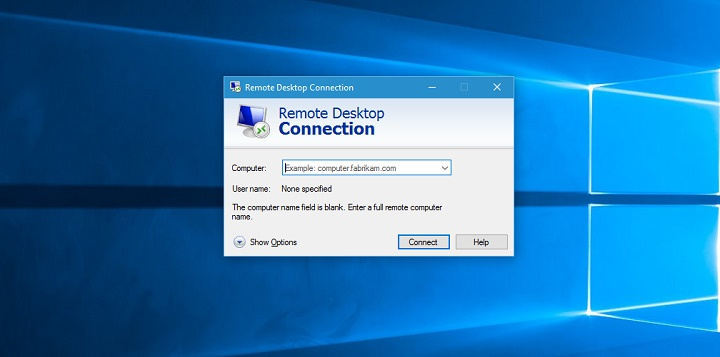
![Jar-файлы не открываются в Windows 10[Fix]](https://xmeg.ru/wp-content/uploads/2021/08/jar-files-not-opening-windows-10.jpg)